
תוכן עניינים:
- מְחַבֵּר John Day [email protected].
- Public 2024-01-30 09:17.
- שונה לאחרונה 2025-01-23 14:46.

הכפל את הפרודוקטיביות שלך על ידי חיבור עכבר אחד לשני מחשבים! זה פשוט: עכבר אחד, שני חיבורי USB, אינסוף אפשרויות. כל לחיצה על אצבע המצביע שלך תהיה חזקה פי שניים עם מודול העכבר הזה. זוהי עלות נמוכה, ללא הלחמה. כיצד זה יכפיל את הקליקים שלך לשעה בתוך דקות.
שלב 1: רשימת חומרים / חלקים




חלק: עכבר PS/2 (סדרתי) ספק: Shack Radio עלות: $ 9.97 או פחות הערות: אתה רק צריך עכבר אחד אבל אתה צריך שני כבלים סדרתיים. בסופו של דבר קניתי עכבר נוסף כי ב- RadioShack הם זולים יותר מכבל טורי. עכברים סדרתיים ישנים פשוט מסתובבים בכל מקום ומחכים לשימוש, לעתים קרובות ניתן למצוא אותם ב- ebay.com במחיר של $ 1 או פחות. חלק: QVS USB-PS2Y USB לממיר PS/2 "Y" ספק: J & RCost: $ 14.99 הערות: אתה יצטרכו שניים כאלה. ישנן אפשרויות זולות יותר אבל זו היחידה שאני יודע שעובד בוודאות. חלק: סרט דביק ספק: כל מה שיעשה. כלים: להב Xacto חד ו/או חותכי תיל.
שלב 2: חיתוך כבלים



- חותכים כבל עכבר אחד בנקודת האמצע. - חתכו את כבל העכבר השני במרחק סנטימטר בערך מהעכבר. אין צורך בעכבר זה, הסתר אותו במגירה לשימוש מאוחר יותר. - כעת עליך להשאיר כבל טורי ארוך יותר, כבל טורי קצר יותר ועכבר אחד. חתכו את הכבל החיצוני בגודל 1.25 אינץ 'מקצות כל שלושת הכבלים.
שלב 3: חשיפת חוטים



בתוך הכבל הטורי תמצאו כבלים אדומים, שחורים, לבנים וירוקים קטנים יותר. גזרו 3/4 אינץ 'מהגומי החיצוני וסובבו את הנחושת החשופה לכל אחד מ -12 הכבלים האישיים.
שלב 4: טוויסט והקלטת




סובבו קבוצות של שלושה חוטים המורכבים מאותו צבע. עטפו אותם היטב בקלטת כך שאף אחד מהנחושת לא יראה. אם יש לך ברזל הלחמה שימושי אתה יכול ליצור חיבור טוב יותר, אולם אני משתמש בגרסה הקשה במשך שבועות ונראה שזה עובד מצוין.
שלב 5: חיבורי עטיפה


לאחר שכל ארבע קבוצות החוטים האדומים, הלבנים, השחורים והירוקים עטופים זה בזה, עוטפים היטב את כולם בקלטת. כשתסיים אמור להיות לך כבל Y בסגנון לכלוך.
שלב 6: חבר את מתאמי ה- USB



חבר את המתאמים לכבלים הטוריים. החיבור למקלדת יישאר ריק למטרות הדרכה זו (כן, אני משאיר מקום להוראת ההמשך של DOUBLE KEYBOARD). חבר אחד מחיבורי ה- USB למחשב. כאשר סמן אחד נע כמו שצריך, חבר את חיבור ה- USB השני למחשב אחר. אם הכל ילך כמתוכנן אז כעת אמור להיות לך הכוח של שני מחשבים אישיים בכף ידך … השתמש בכוח זה בתבונה.
אתה יכול להתאים את מהירות העכבר בין שני המחשבים שלך על ידי פתיחת מאפייני העכבר: תפריט התחלה -> הגדרות -> לוח הבקרה -> עכבר ולאחר מכן לחץ על הכרטיסייה תנועה.
שלב 7: שימושים?
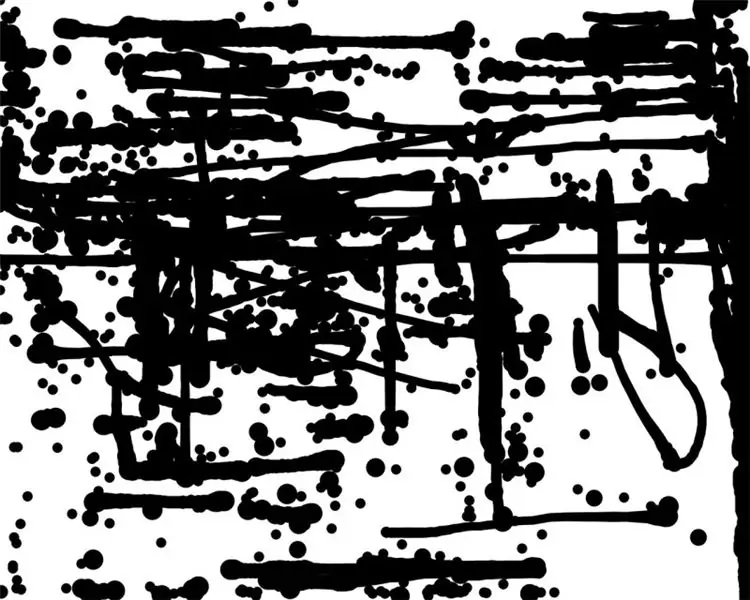
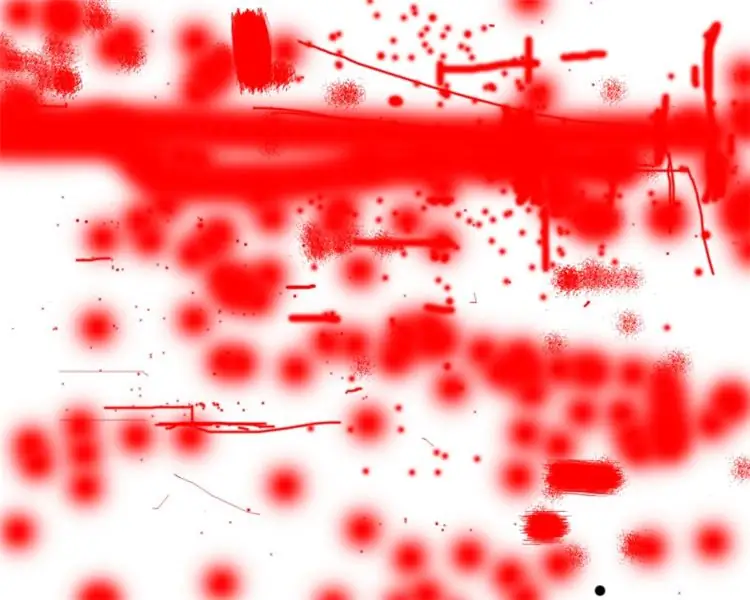
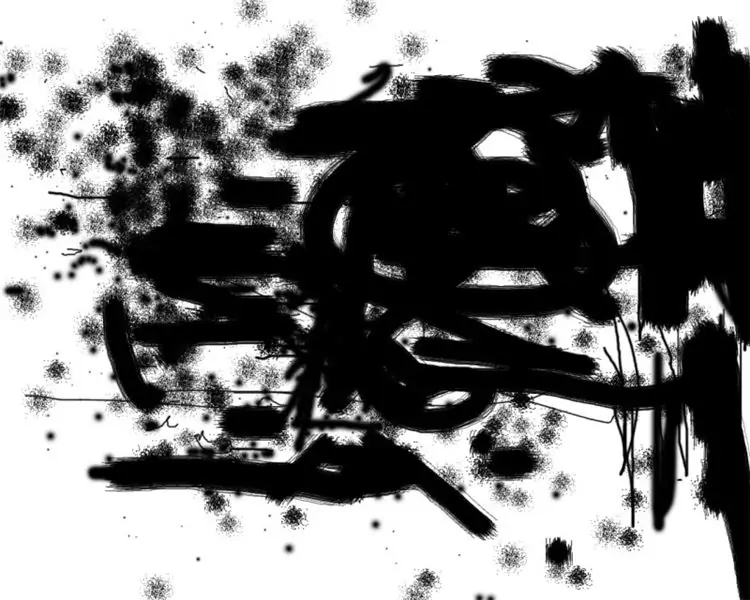
9 עד 5 ציורים ישנם שימושים אפשריים רבים עבור העכבר הכפול, החל מתועלת עד חסרת טעם. הסדרה הראשונה שעשיתי באמצעות הטכנולוגיה החדשה הזו היא 9 עד 5 ציורים. אני, כמו חלק גדול מעולם העבודה, מוצא את עצמי עם פחות ופחות זמן לפרויקטים יצירתיים ויותר ויותר זמן מושקע בכתיבת מיילים. 9 עד 5 ציורים הם דרך ליצור אמנות ולשלוח מיילים, לכתוב דוחות ולעשות עבודה בו זמנית! ההתקנה פשוטה, תצטרך שני מחשבים המחוברים לעכבר כפול אחד. על מחשב אחד הפעל יישום ציור / ציור במסך מלא. GIMP היא תוכנת עריכת תמונות בחינם בקוד פתוח שניתן להוריד בחינם. במחשב השני פשוט התעסק ביומיום שלך. כאשר אתה לוחץ וגורר את דרכך בדוא ל, באינטרנט וביישומים בהם אתה מבקר באופן קבוע, תשאיר משיכות מכחול במחשב השני. 9 עד 5 ציורים הם ייצוג חזותי של שגרת המחשוב היומיומית שלך. אתה יכול לראות צילום מסך של התהליך בקובץ.mov המצורף.
שלב 8: דברים שלא עובדים

מתאמי ה- USB הקטנים יותר ל- PS/2 לא פעלו בשבילי. אני לא בטוח למה זה אבל אם מישהו יודע אנא אל תהסס להשאיר תגובה. טעות נפוצה בעכבר כפולה שאינה מתפקדת היא ששני המחשבים נכנסים למחזור של זיהוי עכברים ואי זיהוי. זה יעבוד על מחשב אחד לכמה שניות ולאחר מכן על השני לכמה שניות וכו 'וכו'.
מוּמלָץ:
הכנת בעצמך (מסור) דימר LED כפול: 4 שלבים

יצירת דימר LED כפול בעצמך: היום, אראה לך כיצד להכין את דימר LED כפול עם שבבים של 555 טיימר בלבד יחד עם רכיבים נפוצים. או N-Channel) המתאים את בהירות הנורית, זו משתמשת בשני MOS
[עכבר לביש] בקר עכבר לביש מבוסס Bluetooth עבור Windows 10 ו- Linux: 5 שלבים
![[עכבר לביש] בקר עכבר לביש מבוסס Bluetooth עבור Windows 10 ו- Linux: 5 שלבים [עכבר לביש] בקר עכבר לביש מבוסס Bluetooth עבור Windows 10 ו- Linux: 5 שלבים](https://i.howwhatproduce.com/images/006/image-17131-j.webp)
[עכבר לביש] בקר עכבר לביש מבוסס בלוטות 'עבור Windows 10 ולינוקס: הכנתי בקר עכבר מבוסס בלוטות' שניתן להשתמש בו לשליטה על מצביע העכבר ולבצע פעולות הקשורות לעכבר PC בזבוב, מבלי לגעת בכל משטח. המעגלים האלקטרוניים, המוטבעים על כפפה, יכולים לשמש כדי לעקוב אחר שעות
מתג לד כפול כפול: 3 שלבים

מתג לד כפול כפול: מה זה עושה בעזרת נכסים מ- Abid, יצרתי מתג נורות לד כפול, בעזרת Arduino Leonardo, לוח לחם, כמה כבלים, מיקרופון פשוט ולד. כאשר אתה מוחא כפיים פעמיים, הלייד נדלק. למחוא כפיים שוב, ונורית ה- LED תידלק
עכבר 8 עכבר טראקבול: 4 שלבים

עכבר הטרבול באוקיינס 8: לאחרונה צפיתי בסרט 8 של אושן וחיבבתי את העכבר. עשיתי קצת מחקר וגיליתי שסוג זה נקרא טרקבול. הוא יוצר על ידי ראלף בנג'מין בשנת 1946 שעבד בצי המלכותי הבריטי. טרקבול שימש לרדאר ולאנלוגי
עכבר DIY (fps) עכבר: 6 שלבים

עכבר DIY (fps) DIY: מדריך זה יראה לך כיצד לבנות עכבר לאחיזה באקדח למשחקי יריות מגוף ראשון. (הערה: הוראות אלה בוצעו לאחר ההתקן בפועל, כך שהתמונות מפורקות של המוצר המוגמר)
